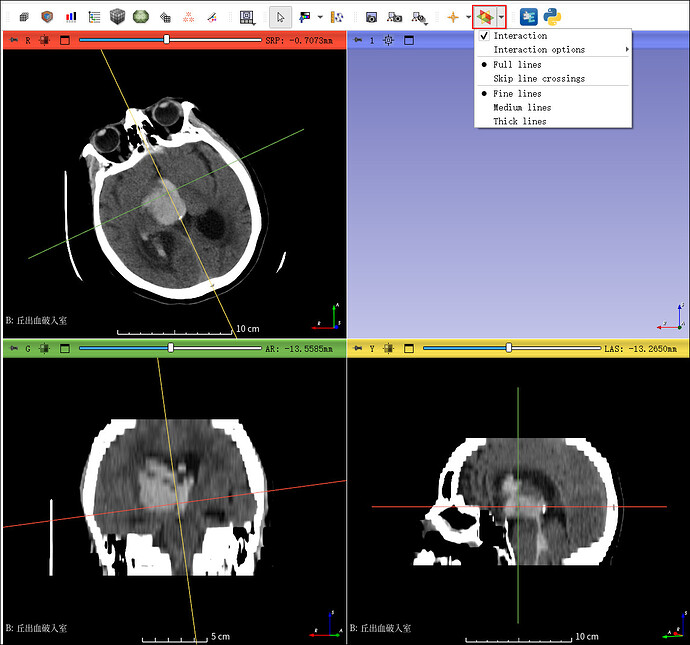3D Slicer 切片交叉线对齐与图像对称调整
在分析医学影像时,确保图像在不同切片视图中的对称性和切片交叉线对齐是非常重要的。通过切片交叉线的调整,可以帮助您更好地观察和分析对称结构(如大脑、脊柱等)。以下是如何通过调整切片交叉线来实现图像对称的步骤。
1. 启用切片交叉线显示
- 在3D Slicer的工具栏中,点击切片交叉线显示图标(如下图红框所示),启用切片交叉线显示。切片交叉线会显示在各个切片视图中,并且不同的切片视图会显示其他切片的交点。
2. 观察切片交叉线的对称性
- 启用切片交叉线后,您可以通过调整这些交叉线来检查影像在不同切片平面上的对称性。例如,在横断面(Axial)、冠状面(Coronal)和矢状面(Sagittal)上观察不同结构(大脑)的对称性。
3. 手动调整切片交叉线
- 您可以通过拖动交叉线来调整切片平面的位置。确保各个切片平面的交点保持一致,这样就可以实现对称的显示效果。
- 当所有的交叉线对齐并经过影像的对称轴(如大脑的中线)时,您就实现了对称的显示效果。
在3D Slicer中,拖动切片交叉线时有三种交互方式,每种方式都能以不同的方式移动切片平面。以下是这三种交互方式的详细说明:
-
1. 总交叉线中心拖动(整体移动)
- 操作方式:将鼠标移到交叉线的中心点,鼠标指针会变成一个移动符号(十字形箭头)。
- 功能:当您拖动中心点时,所有切片平面将一起移动,保持各个切片的相对位置不变。适用于需要同步移动不同方向切片时的调整。
-
2. 切片线中部拖动(平移移动)
- 操作方式:将鼠标移到切片线的中间部分,鼠标指针会变成平移符号。
- 功能:您可以拖动该部分以平移单个切片平面,即只调整当前切片平面的位置,而不影响其他切片。适用于精确调整某个方向的切片时使用。
-
3. 切片线外端拖动(旋转移动)
- 操作方式:将鼠标移到切片线的外端,鼠标指针会变成手形图标。
- 功能:当拖动外端时,您可以旋转当前切片平面,以调整切片的角度。这适用于需要倾斜或旋转切片以获得特定视角的场景。
- 通过这三种方式,您可以灵活地控制不同方向的切片视图,精确调整影像的显示方式,便于在3D Slicer中进行更加细致的医学影像分析。
4. 调整图像对称性
- 确保所有切片视图中的结构(如大脑或其他双侧对称的器官)在切片交叉点两侧均匀分布。通过切片交叉线的调整,您可以将影像的对称轴与切片交叉线重合,确保影像左右对称。
实现对称显示的提示:
- 当分析大脑或其他对称结构时,切片交叉线应尽量位于结构的对称轴上,例如大脑的中线。
- 使用细线或跳过交叉点的线条可以减少视觉干扰,更好地观察对称性。
- 拖动交叉线时,注意交点的位置应与解剖学结构的对称轴保持一致。
通过上述方法,您可以在3D Slicer中实现切片交叉线的对齐和图像的对称调整。这对准确分析双侧对称的解剖结构有很大的帮助。
视频教程: